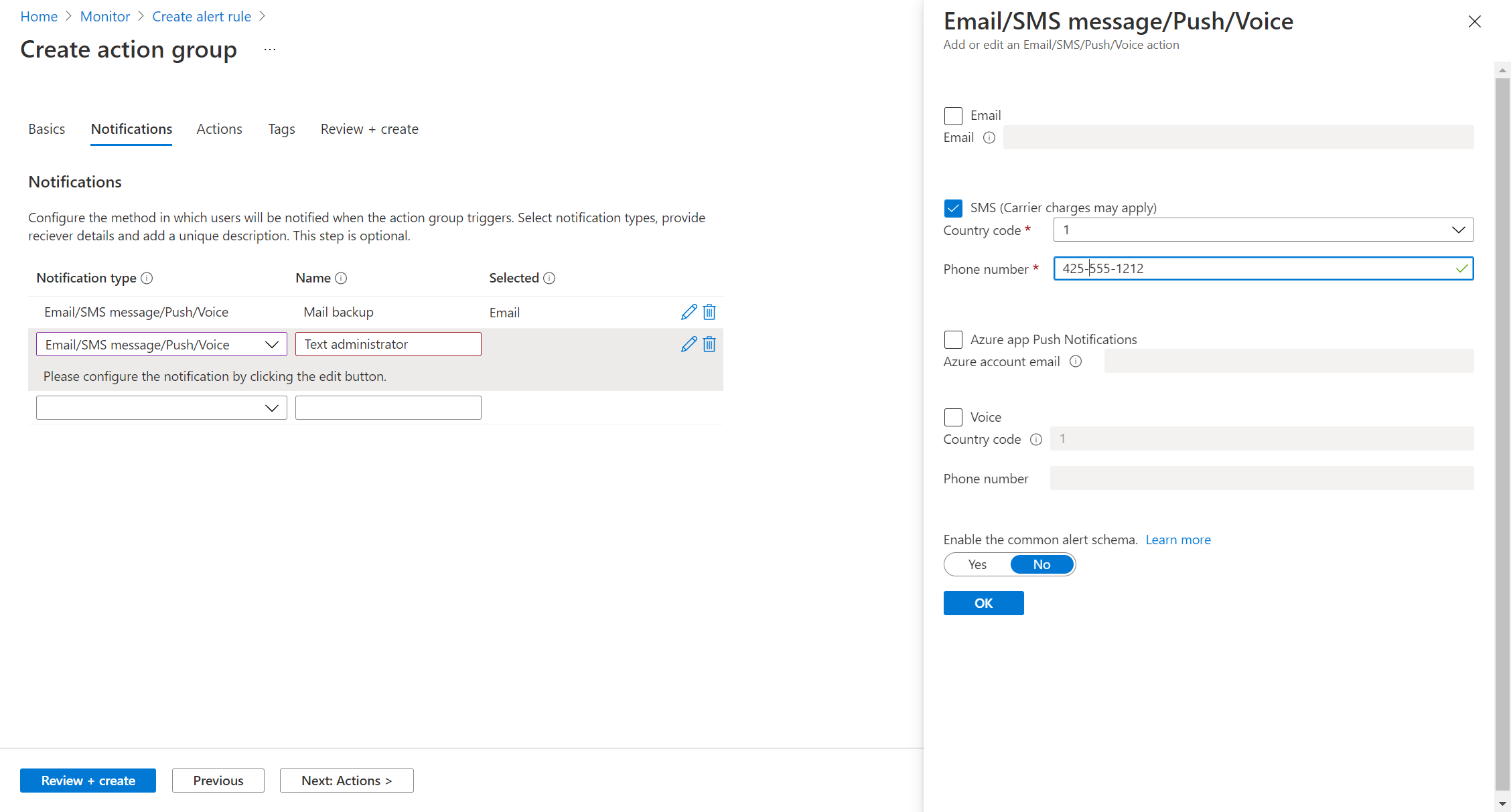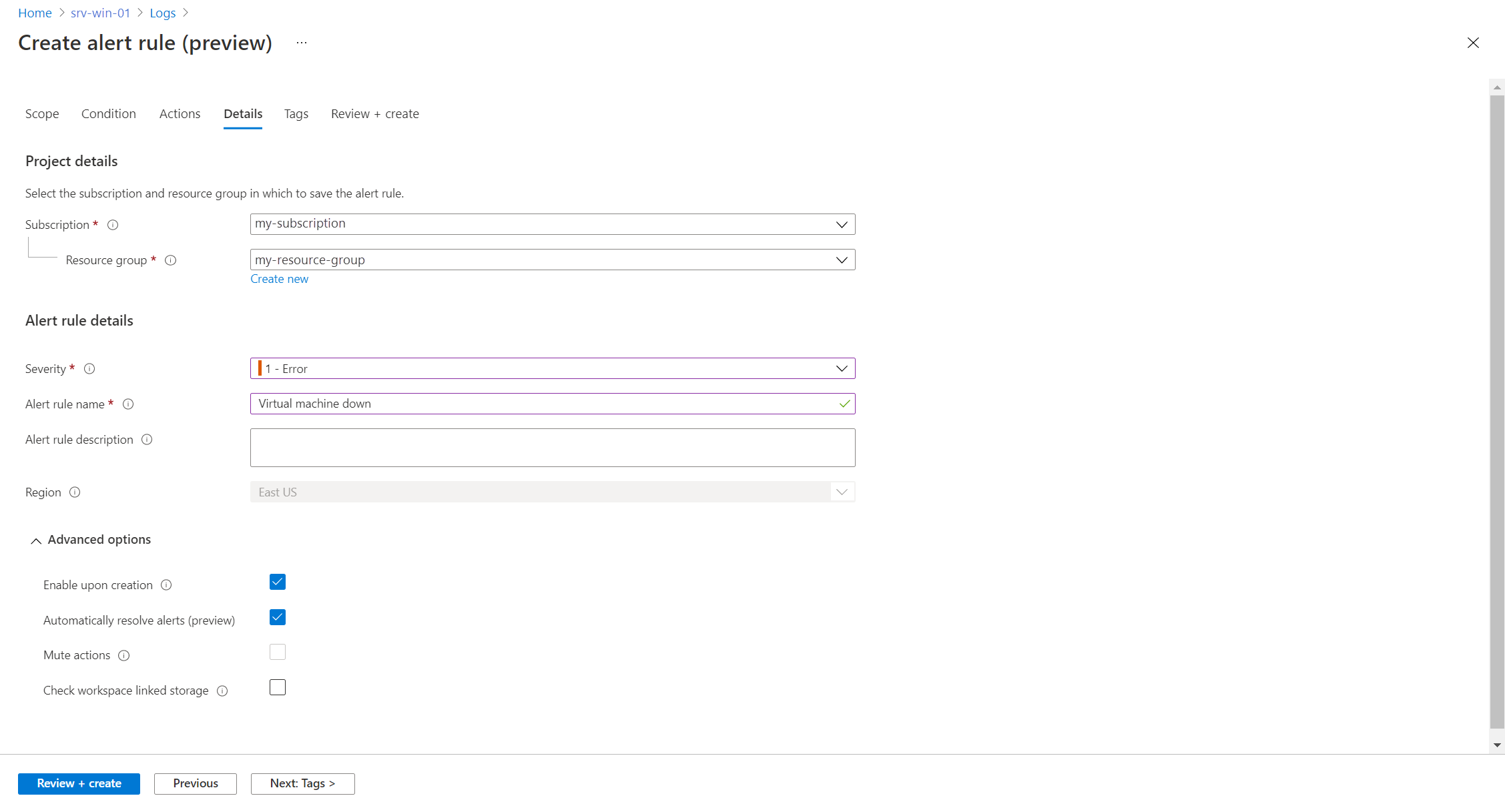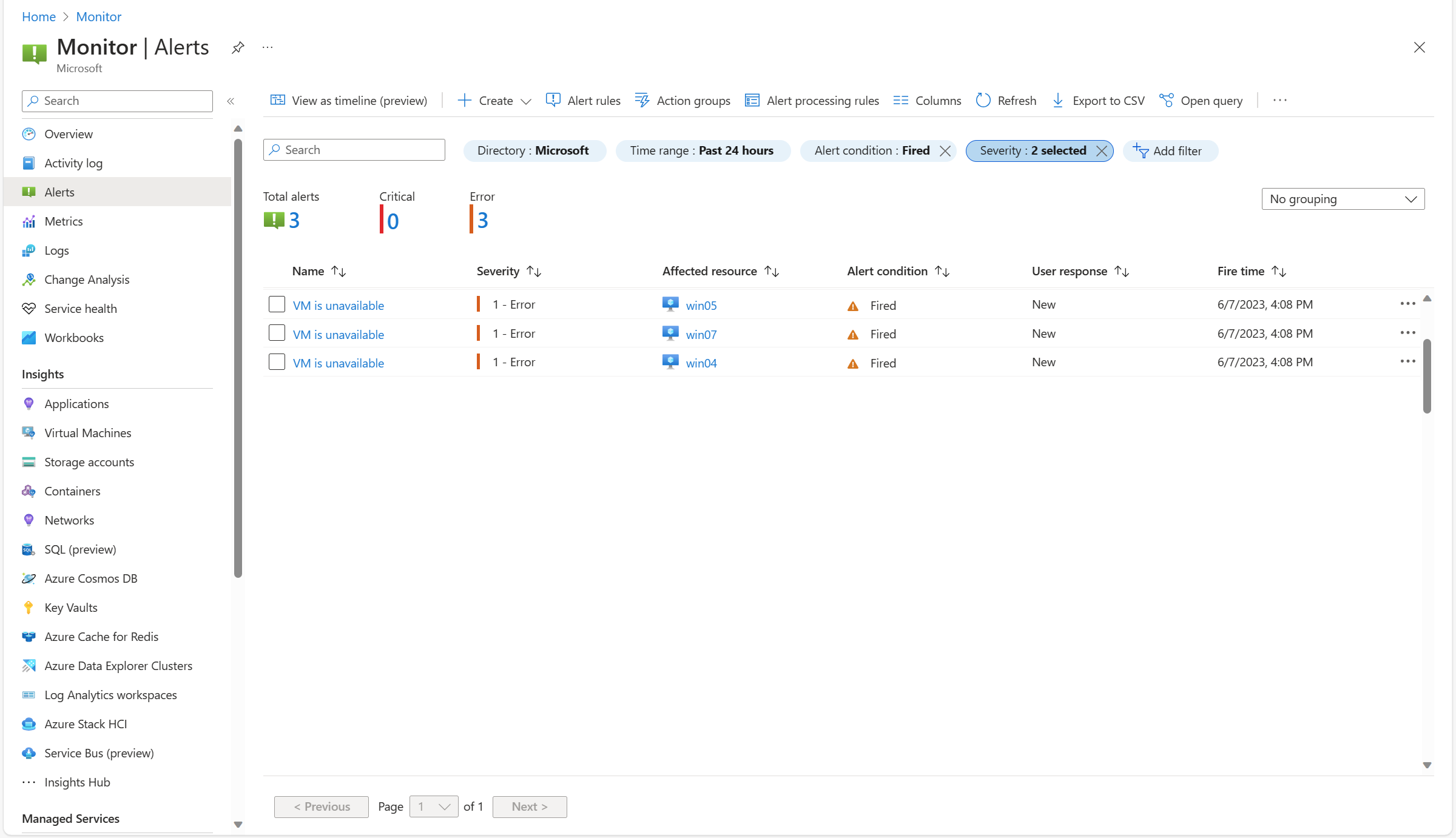你当前正在访问 Microsoft Azure Global Edition 技术文档网站。 如果需要访问由世纪互联运营的 Microsoft Azure 中国技术文档网站,请访问 https://docs.azure.cn。
虚拟机最常见的监视要求之一是在虚拟机停止运行时创建警报。 最佳方法是使用当前为公共预览版的 VM 可用性指标 在 Azure Monitor 中创建指标警报规则。
可以使用具有 建议警报的 VM 可用性指标为单个虚拟机(VM)创建可用性警报规则。 本教程演示如何创建适用于特定区域中订阅或资源组中的所有虚拟机的单个规则。
提示
虽然本文使用指标值 VM 可用性指标, 但可以使用同一过程对任何指标值发出警报。
在本文中,你将学习:
- 在指标资源管理器中查看 VM 可用性指标。
- 创建面向订阅或资源组的警报规则。
- 创建一个操作组,以在创建警报时主动收到通知。
先决条件
若要完成本文中的步骤,需要至少一个 Azure 虚拟机进行监视。
在指标浏览器中查看 VM 可用性指标
有多种方法可用于在 Azure Monitor 中创建警报规则。 在本教程中,我们将从 指标资源管理器创建它,该资源管理器会预先填充所需的值,例如要监视的范围和指标。 只需提供警报规则的详细逻辑即可。
在 Azure 门户的“监视”菜单中,选择“指标”。
在选择范围中,选择包含要监视的 VM 的订阅或资源组。
在“细化范围”下,对于“资源类型”,选择“虚拟机”,然后选择要监视的 VM 的位置”。
单击“应用”以设置指标资源管理器的范围。
对于“指标”,请选择“VM 可用性指标(预览)”。 为所选范围中的每个 VM 显示值。
单击“新建警报规则”以创建警报规则并打开其配置。
为“警报逻辑”设置以下值。 这指定每当可用性指标的平均值低于 1 时触发警报,这表示所选作用域中的某个 VM 未运行。
设置 价值 阈值 静态 聚合类型 平均值 操作员 小于 单位 计数 阈值 1 为“何时评估”设置以下值。 这指定规则每分钟使用上一分钟收集的值运行一次。
设置 价值 检查间隔 1 分钟 环回周期 1 分钟
配置操作组
在“操作”页中,可以向警报规则添加一个或多个操作组。 操作组定义了在触发警报时要执行的一组操作,例如发送电子邮件或短信。
选择“使用操作组”以将现有组添加到警报中或创建新组。
选择创建操作组以创建新的操作组。
选择订阅和资源组,并为其指定一个显示在门户中的动作组名称,还需要为其指定一个在电子邮件和短信通知中显示的显示名称。
选择“通知”并添加在触发警报时通知相应人员的一种或多种方法。
配置详细信息
在“详细信息”页中,为警报规则配置不同的设置。
设置 说明 订阅 存储警报规则的订阅。 资源组 存储警报规则的资源组。 此资源不需要与您正在监视的资源处于同一个资源组。 严重性 严重性支持按相似的相对重要性对警报进行分组。 “错误”严重性适用于无响应的虚拟机。 警报规则名称 触发警报时显示的警报名称。 预警规则说明 警报规则的可选说明。 单击“查看 + 创建”以创建警报规则。
查看警报
若要测试警报规则,请在指定的范围内停止一个或多个虚拟机。 如果在操作组中配置了通知,则几秒内应该就会收到该通知。 还可以在 “警报 ”页上看到每个 VM 的警报。
后续步骤
现在,VM 出现故障时已准备好警报,请启用 VM 见解以安装 Azure Monitor 代理,该代理从客户端收集其他数据并提供其他分析工具。